word怎么用超链接
在现代办公和学习中,使用超链接已经成为了我们不可或缺的一部分。它不仅能够提高我们的工作效率,还能让我们的信息获取更加便捷。那么,如何在Word文档中使用超链接呢?本文将从总述开始,详细阐述如何在Word中使用超链接,并最终总结出使用超链接的要点。
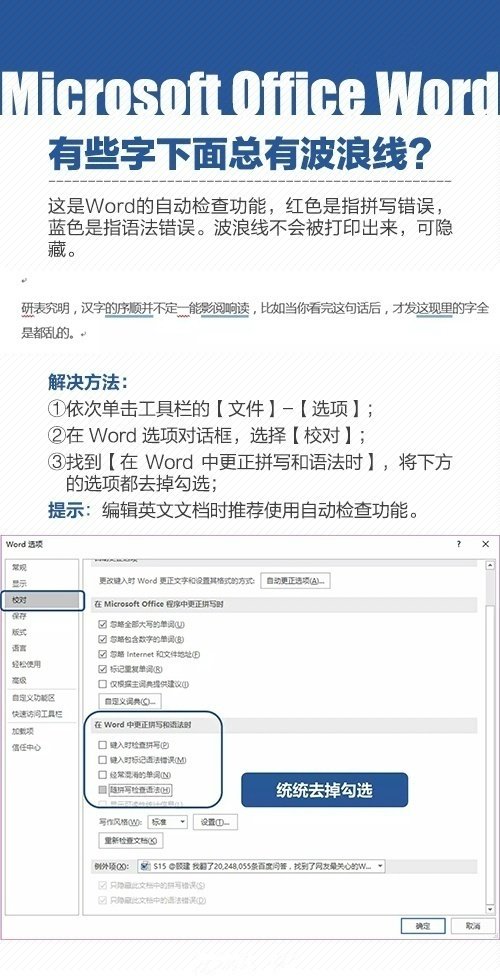
我们需要了解什么是超链接。超链接是一种用于创建指向网页或其他文件的链接的工具。通过点击这些链接,我们可以方便地跳转到目标页面或文件。在Word文档中,我们可以通过插入超链接来实现这种跳转功能。我们将详细介绍如何在Word中添加和管理超链接。
1.插入超链接的基本步骤:
- 打开需要添加超链接的Word文档。
- 选中你想要添加超链接的文字或图片。
- 右键点击选中的内容,选择“链接”。
- 在弹出的对话框中,输入你想要跳转的URL地址。
- 点击“确定”,完成超链接的添加。
例如,如果你想将“百度”这个词链接到百度的首页,你可以按照上述步骤操作,将百度的网址填入URL地址栏中,最后点击确定即可。这样,当别人点击“百度”这个词时,他们就会被自动跳转到百度的首页。
2.编辑和删除超链接:
- 编辑超链接:如果你需要修改已经添加的超链接,可以再次选中该链接,右键选择“编辑超链接”,然后在弹出的对话框中修改URL地址,再点击“确定”即可。
- 删除超链接:如果你不再需要某个超链接,可以直接选中该链接,然后按Delete键或者右键选择“删除超链接”即可将其删除。
例如,你原本设置了一个链接到某个网站的超链接,但由于网站地址变更,你需要更新这个链接。此时,你只需选中这个超链接,然后按照编辑超链接的步骤进行修改即可。
3.管理多个超链接:
有时候,我们在一个文档中可能需要添加多个超链接。为了方便管理和查看,我们可以将这些超链接集中到一个目录或列表中。具体步骤如下:
- 在文档的开头或结尾创建一个目录。
- 为每个超链接创建一个条目,包括链接名称和对应的URL地址。
- 通过目录,用户可以快速找到并访问各个超链接。
例如,在一个产品说明书中,你可以创建一个目录列出所有的支持网站和客服电话。这样用户就可以根据目录快速查找到他们所需要的信息。
4.使用超链接的一些高级技巧:
- 设置访问过的超链接颜色不同:默认情况下,访问过的超链接颜色会变为蓝色。如果希望更改这一显示效果,可以进入Word的“选项”->“校对”->“拼写和语法”,在“忽略单词”列表中添加你不希望被检查的词,如“http://”和“https://”。这样可以防止Word自动更改你的超链接格式。
- 使用快捷键快速插入超链接:按下Ctrl + K,然后输入你想要跳转的URL地址,最后点击“确定”。这样,你就可以迅速插入一个超链接。
通过这些方法,你可以更高效地管理和维护你的Word文档中的超链接。
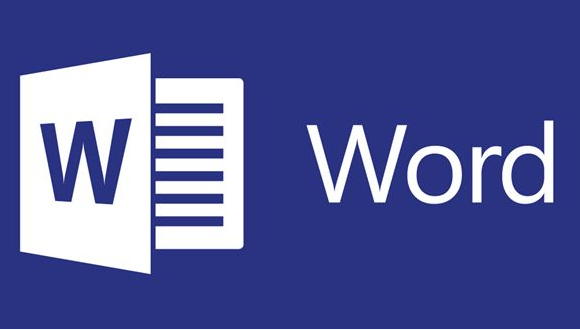
总结起来,使用超链接可以大大提升我们处理文档的效率。通过简单的步骤,我们可以在Word中轻松地插入和管理超链接。此外,还有一些高级技巧可以帮助我们更好地利用超链接功能。无论是编辑、删除还是批量管理超链接,只要掌握了这些方法,我们就可以在工作中更加得心应手。希望这篇文章对你有所帮助,让你在Word文档处理过程中游刃有余!





